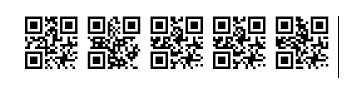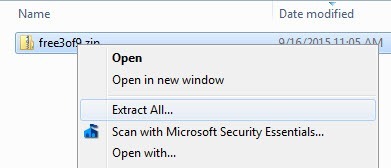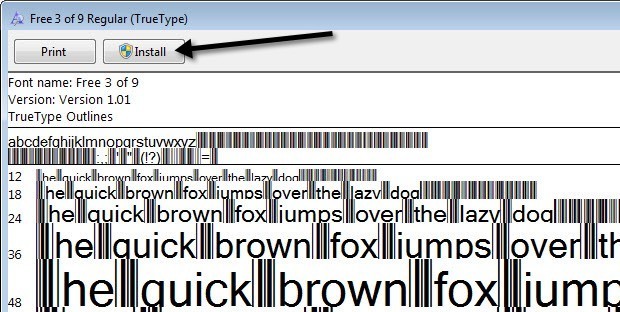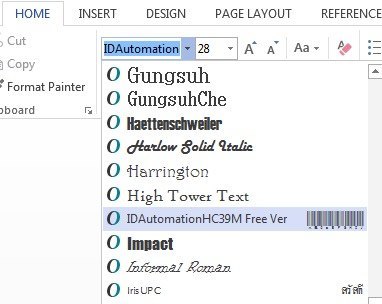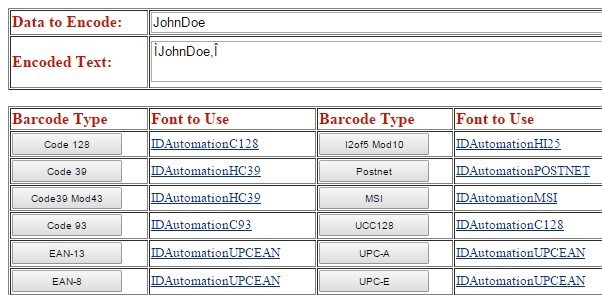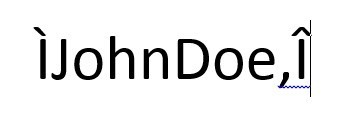آیا می دانید که می توانید از مایکروسافت ورد برای ایجاد بارکد خود استفاده کنید؟ ایجاد بارکد خودتان در واقع نوعی خنک و بسیار آسان برای انجام است. هنگامی که بارکد دارید، می توانید آن را بر روی هر چیزی که میخواهید بچرخانید و سپس با استفاده از یک اسکنر بارکد فیزیکی یا با گوشی هوشمند خود، با دانلود یک برنامه اسکن کنید.
انواع مختلف بارکد وجود دارد و من سعی کنید به شما نشان دهید که چگونه بسیاری از آنها را به صورت رایگان آزاد کنید. به منظور ایجاد نوع خاصی از بارکد ها، شما نیاز به نرم افزار تجاری تخصصی دارید، بنابراین من به آنها اشاره نخواهم کرد. شایع ترین بارکد های 1D عبارتند از کد 39، کد 128، UPC-A، UPC-E، EAN-8، EAN-13 و غیره. بارکد 2D شامل DataMatrix، PDF 417 و کد QR است.
به منظور برای ایجاد یک بارکد، شما باید یک فونت بارکد را بر روی سیستم خود نصب کنید و سپس از آن فونت در هر برنامه ای که فونت هایی مانند Word، WordPad و غیره را پشتیبانی می کند استفاده کنید.
دانلود فونت بارکد
اولین قدم این است که فونت بارکد را دانلود کرده و آن را در سیستم خود نصب کنید. یا شما می توانید گوگل را برای فونت بارکد جستجو کنید یا می توانید یکی از آن ها را از این سایت ها در زیر دانلود کنید. پیشنهاد من برای اکثر مردم استفاده از کد 39، کد 128 یا فونت کد QR است زیرا محبوب ترین و ساده ترین اسکن است.
کد 39 برای متن بسیار کوتاه، فقط چند کاراکتر است. شما متوجه می شوید که بارکد خیلی طول می کشد هنگام استفاده از کد 39. کد 128 می تواند متن زیادی را اداره کند و بارکد نسبتا کوچک باقی خواهد ماند. با استفاده از کدهای QR، شما می توانید مقدار زیادی از داده ها را ذخیره کنید و اندازه مربع بسته به مقدار داده بزرگتر خواهد شد.
با این حال، چند مورد مربوط به استفاده از بارکد در Word وجود دارد. بیشتر بارکد های 1D نیاز به یک کاراکتر شروع و توقف در بارکد دارند تا بتوان آن را اسکن کرد. برای کد 39، همه چیزهایی که باید انجام دهید این است که نماد شروع (*) را به جلو و پشت متن اضافه کنید.
به عنوان مثال، اگر بارکد کد 39 را بارگیری کنید، می توانید * Hello *برای ایجاد یک بارکد قابل اسکندر که در هنگام اسکن کلمه سلامرا بخواند. اگر می خواهید یک فضای را در یک بارکد کد 39 اضافه کنید، باید نماد برابر (=) را استفاده کنید. بنابراین، شما باید * Hello = John *را در Word تایپ کنید تا متن سلام جانرا هنگام اسکن سلام کنید
برای کد 128 به همین سادگی. علاوه بر شروع و توقف نمادها، شما همچنین نیاز به برخی از کاراکتر های ویژه چک. متاسفانه شما نمیتوانید این را به صورت خود تایپ کنید و ابتدا باید متن را به فرمت مناسب کپی کنید و سپس آنرا در Word قرار دهید. من شما را از طریق مراحل زیر دنبال خواهد کرد.
با کدهای QR و ورد، مشکل اصلی این است که هر مربع کد تنها یک حرف خواهد بود. این به این دلیل است که فونت در ورد است و به این معنی است که هر حرف باید شخصیت خود را داشته باشد. بنابراین، یک کلمه پنج حرف مانند hello در Word با استفاده از یک فونت کد QR به صورت زیر خواهد بود:
یک کد QR تنها می تواند یک بسیاری از داده ها، اما این تنها زمانی است که شما کد QR را با استفاده از نرم افزار شخص ثالث یا با استفاده از ژنراتور بارکد آنلاین رایگان تولید می کنید. اگر قصد استفاده از ورد دارید، باید یک کد QR را فقط یک حرف، شماره یا نماد ذخیره کنید.
کد 39:
http://www.barcodesinc.com/free-barcode-font/
http://www.idautomation.com/free-barcode-products/code39-font/
کد 128:
http://www.dafont.com/code-128.font
http://www.jtbarton.com/Barcodes/Code128.aspx
http://www.barcodelink.net/barcode-font.php
QR Code
http://www.dafont.com/qr-font-tfb.font
فونت بارکد را نصب کنید
پس از بارگیری فونت، به طور معمول در آرشیو ZIP موجود است.
باز کردن پوشه ی دانلود خود در اکسپلورر، راست کلیک بر روی آرشیو و استخراج همهرا انتخاب کنید. پوشه و شما ممکن است چندین فایل را مشاهده کنید، یکی از آنها در TTF پایان می یابد، که برای Font Type True Type است.
با کلیک بر روی دکمه نصبرا در بالای صفحه قرار دهید و فونت به پوشه C: \ Windows \ Fontsنصب می شود.
بسته به نوع فونت بارکد که شما دانلود کردید، شما مجبور به بستن کلمه و بازگشایی آن می شوید تا بتوانید فونت جدید را نصب کنید. فقط بارکد را در فهرست فونت ها مشاهده کنید یا یک نام و سپس یک تصویر از بارکد را به سمت راست می بینید. فونت بارکد شما در حال حاضر نصب شده و آماده استفاده است.
ایجاد بارکد در ورد
حالا اجازه دهید به بخش سرگرم کننده برویم. با شروع یک بارکد کد 39 در ورد شروع کنید. برای انجام این کار، فونت IDAutomation Code 39 را بارگیری و نصب کردم که متن را که در پایین بارکد تایپ می کنید، اضافه می کند. همه کسانی که فقط بارکد را نشان می دهند، اما من از این برای اهداف آموزشی استفاده می کنم.
ابتدا پیش بروید و متن مورد نظر خود را در بارکد خود تایپ کنید. به عنوان مثال، اجازه دهید * John = Doe *را به صورت زیر نشان دهید.
برو جلو و افزایش اندازه فونت به چیزی بزرگتر مانند 20 یا 28. حالا متن را انتخاب کنید و سپس فونت کد 39 را از لیست انتخاب کنید. متن به صورت خودکار به یک بارکد تبدیل می شود و متن را در پایین برای این بارکد مشخص خواهید دید.
شما متوجه خواهید شد که معادل برابر است به یک فضای بارکد تبدیل شده است. شما اکنون یک کد اسکنر 39 بارکد دارید! این بسیار آسان است.قسمت بارکد اسکنرا کلیک کنید تا بدانید که چگونه می توانید آن را با استفاده از یک برنامه گوشی هوشمند اسکن کنید.
اکنون سعی کنید بارکد کد 128 را ایجاد کنید. ابتدا کد 128 را از لیست بالا انتخاب کنید، آن را دانلود کرده و نصب کنید.
نوع در متن موجود در کادر داده برای رمزگذاریو سپس روی دکمه کد 128در بالا سمت چپ کلیک کنید. کادر رمزگذاری متنمتن متناسب را ایجاد می کند که بعدا می توانید آن را در Word بارگذاری کنید. اطمینان حاصل کنید که اندازه فونت را به 48 یا 72 افزایش دهید.
حالا متن را انتخاب کنید و آن را به کد 128 کد فونت شما تغییر دهید نصب شده است. این باید یک بارکد خوب نگاه کنید که بعدا می توانید آن را اسکن کنید. تنها مسئله ای که من به آن وارد شدم فضاهای کد 128 بارکد بود. هنگام استفاده از encoder آنلاین، از یک شخصیت خاص برای فضای استفاده می کند، اما وقتی که آن را به بارکد تبدیل کردم، شخصیت خاصی باقی ماند و به یک فضای تبدیل نشد. نمی توان فهمید که چگونه آن را رفع می کند، بنابراین اگر این را بفهمید، به ما اطلاع دهید
همان فرایند را می توان برای کدهای QR یا هر نوع بارکد دیگر انجام داد. وب سایت کدنویسی بارکد نیز برای تولید کد 93، UPC-E و دیگر فرمت های بارکد مفید است.
بارکد های اسکن
اگر شما یک اسکنر بارکد فیزیکی داشته باشید، می توانید از آن استفاده کنید برای بارکد خود را اسکن کنید، اما اگر این کار را به عنوان یک پروژه شخصی شخصی انجام دهید، ممکن است یک تخمگذار در اطراف وجود نداشته باشد. در این موارد، شما می توانید برنامه های بارکد بارکد رایگان را بر روی گوشی خود بارگیری کنید تا بارکد خود را اسکن کنید.
واقعا چه چیزی در مورد این برنامه ها بسیار خوب است که شما می توانید بارکد را بر روی کامپیوتر خود ایجاد کرده و آنها را با استفاده از برنامه اسکن کنید شما حتی آنها را چاپ می کنید.
برنامه مورد علاقه من در iPhone 17 است، یک اسکنر بارکد بسیار ساده که از انواع مختلف بارکد پشتیبانی می کند.
هنگامی که بارکد را اسکن می کند، به شما نوع بارکد (Code 39، 128 و غیره) و متن شما را در سمت چپ بالا نشان می دهد. همانطور که برای آندروید، من خودم را استفاده نکرده ام، اما برنامه های زیادی در فروشگاه Google Play وجود دارد، بنابراین می توانید از موارد مختلف امتحان کنید.
امیدوارم این راهنما به اندازه کافی برای شروع کار با شما باشد بارکد در ورد. اگر به مشکل برسید، احساس رایگان کنید تا یک نظر بفرستید و سعی میکنم به شما کمک کنم. لذت ببرید!